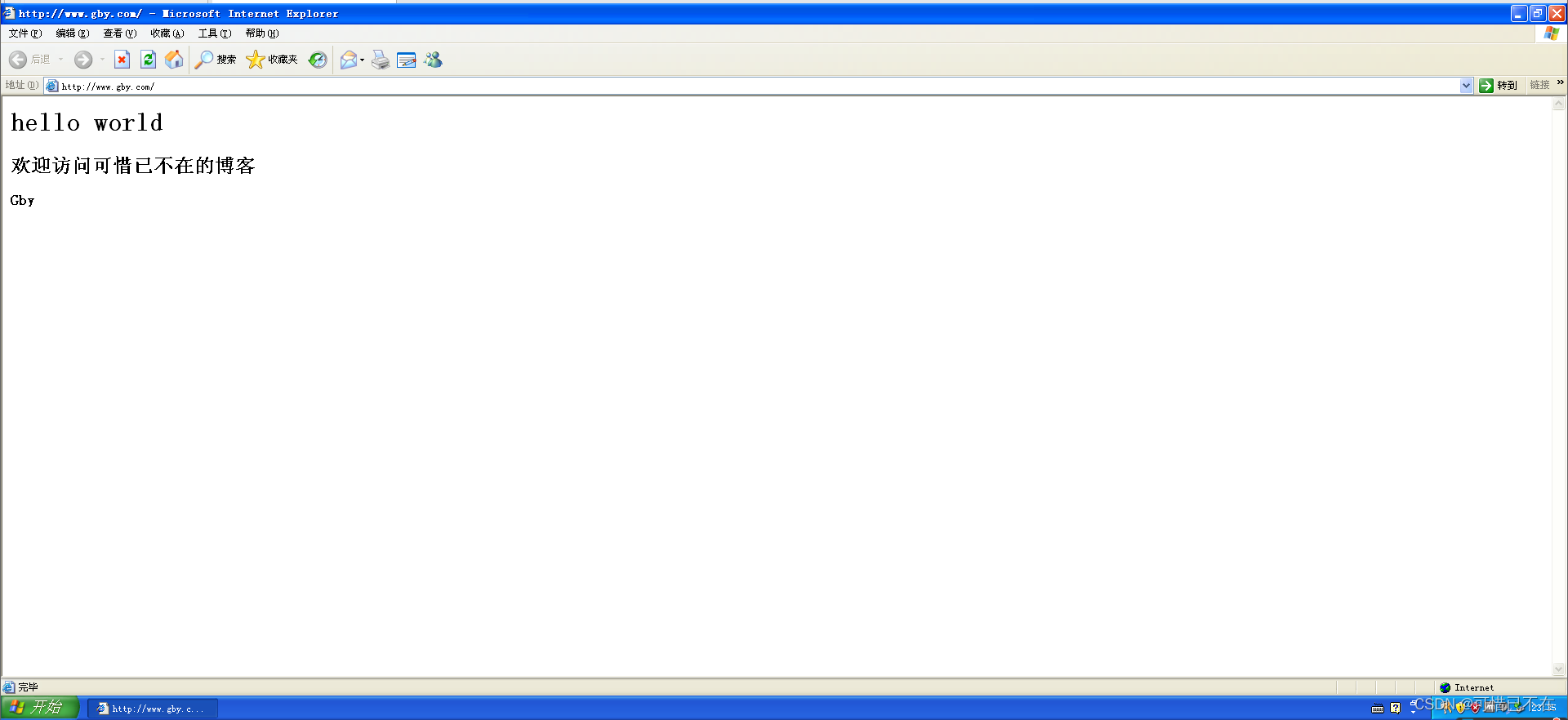Windows Server 2003 DNS服务器搭建
前言
在如今卷王层出不穷的社会,哪怕你只是一个技术小白也要学习一定的技术,这一系列将带领小白搭建五大服务器:FTP服务器,Web服务器,DHCP服务器,DNS服务器,邮件服务器带你体验真实环境中的服务器的作用,让你清晰了解到你平常上网中访问的网站等等是如何而来,我将用我的知识让你领悟服务器的美妙.
一、DNS服务器是什么?
DNS(Domain Name Server,域名服务器)是进行域名(domain name)和与之相对应的IP地址 (IP address)转换的服务器。DNS中保存了一张域名(domain name)和与之相对应的IP地址 (IP address)的表,以解析消息的域名。 域名是Internet上某一台计算机或计算机组的名称,用于在数据传输时标识计算机的电子方位(有时也指地理位置)。域名是由一串用点分隔的名字组成的,通常包含组织名,而且始终包括两到三个字母的后缀,以指明组织的类型或该域所在的国家或地区。
二、配置服务器
1.实验环境搭建
1)实验服务器配置和客户端
Windows Server 2003(服务器) 1台,Windows XP(客户端) 1台;
2)实验环境
统一使用自定义的VMnet2虚拟网络
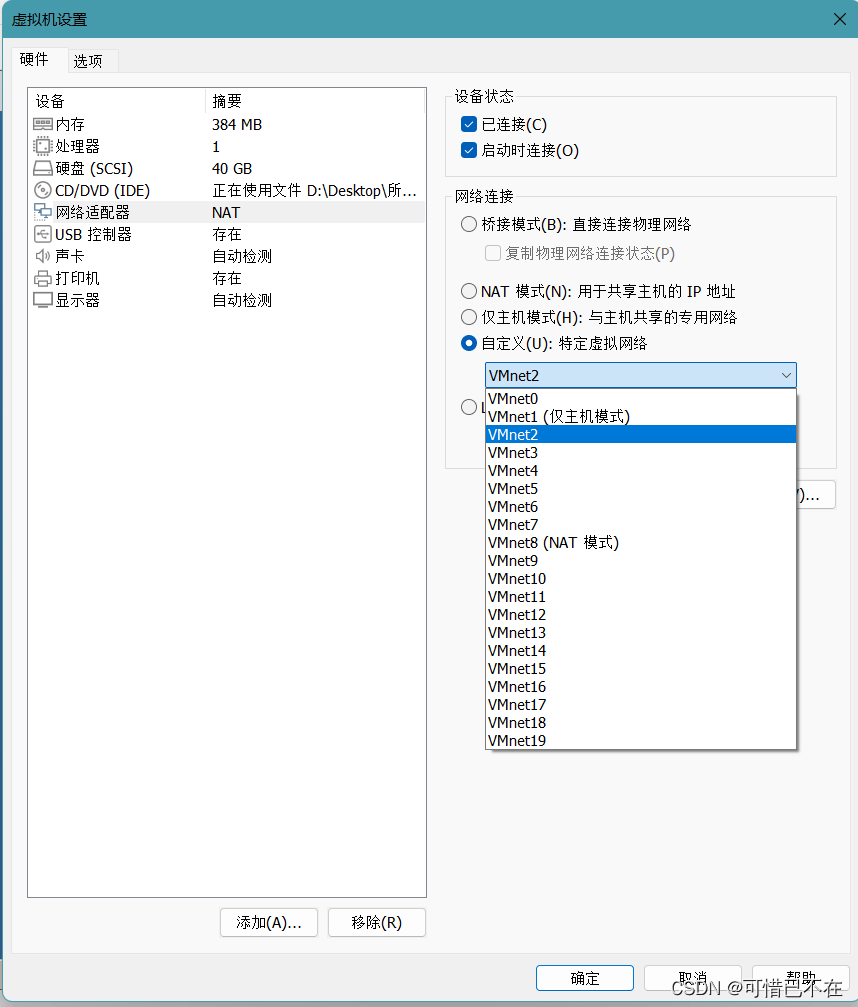
3)配置服务器与客户端的IP
服务器10.1.1.1客户端10.1.1.2
服务器IP配置
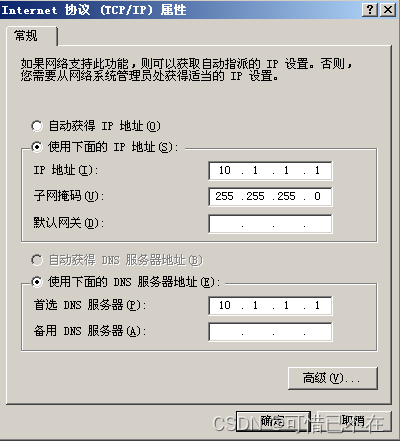
客户机IP配置
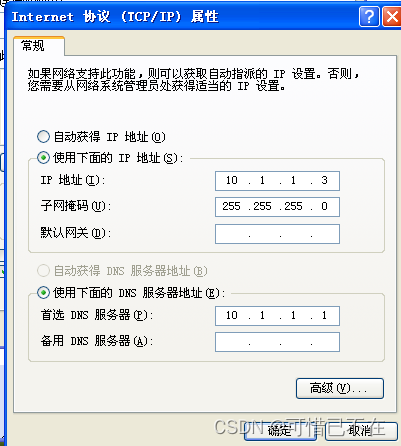
4)测试网络连通性
客户机 Ping 服务器
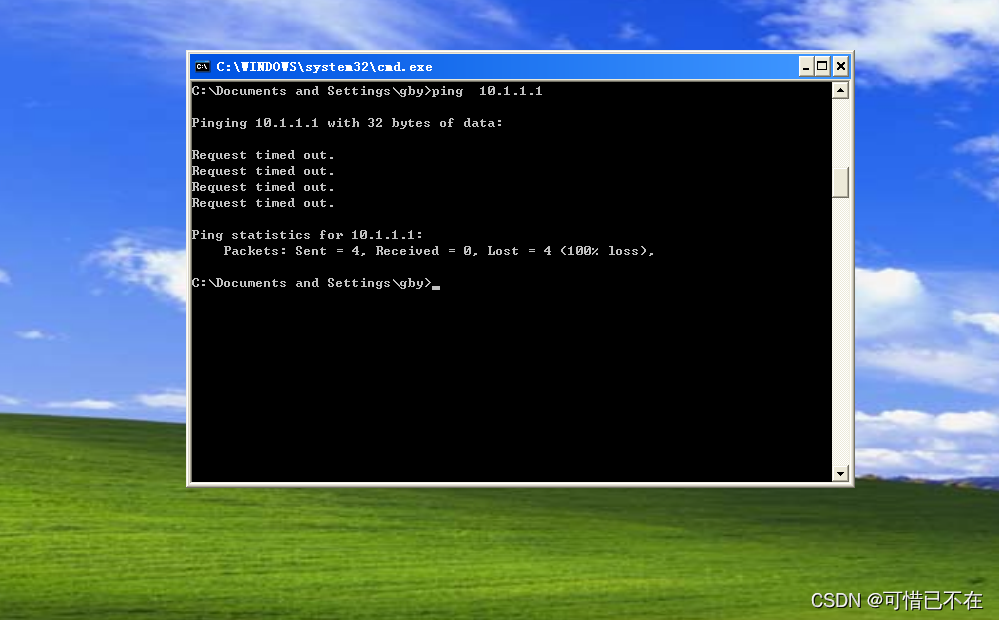
发现不通,有以下几种可能: 1)服务器或客户机防火墙未关; 2)IP配置不正确; 3)网络模式不同; 4)虚拟网卡未打开
5)控制面板中安全中心找到防火墙选择关闭
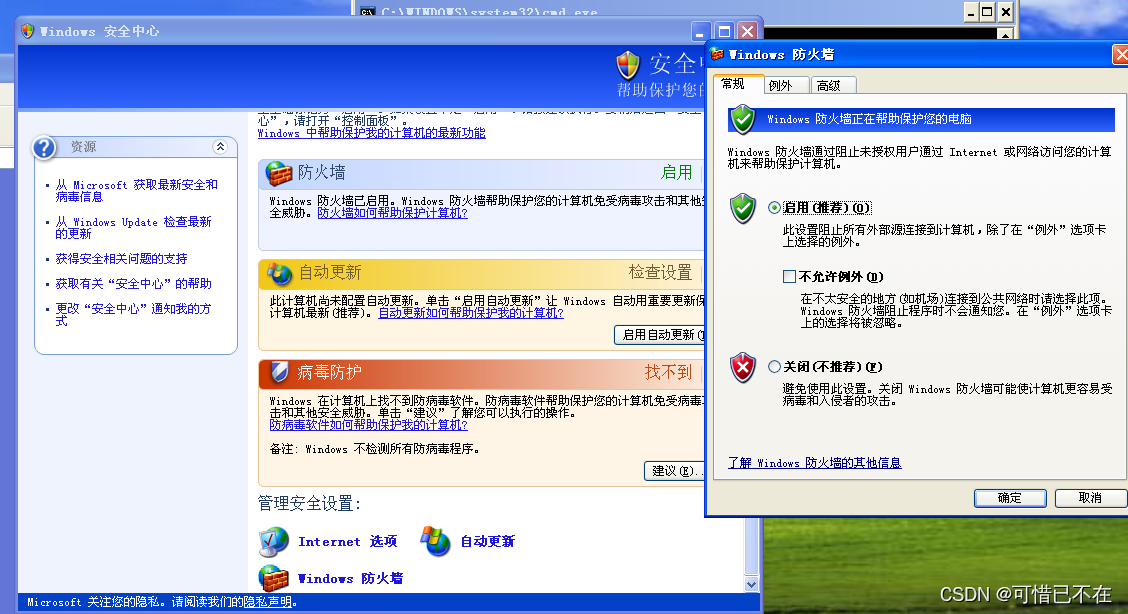
6)再次测试网络连通性

2.服务器搭建
1)控制面板中找到增加或删除程序打开
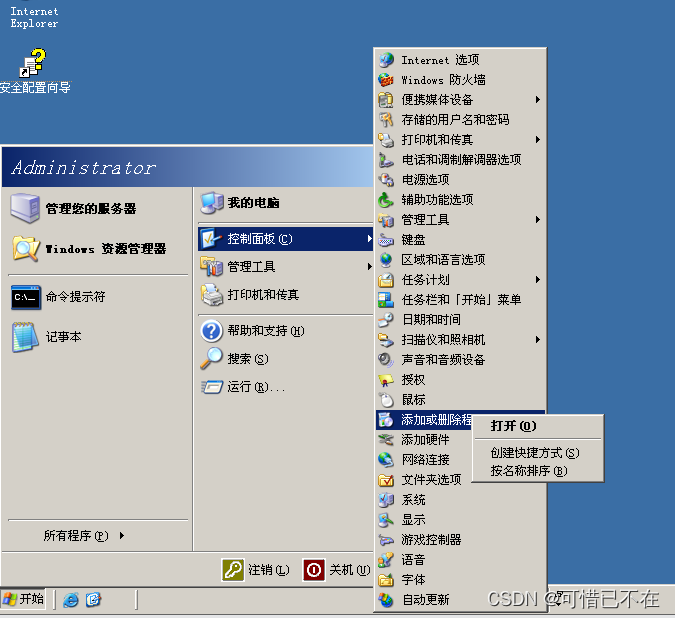
2)点击增加程序
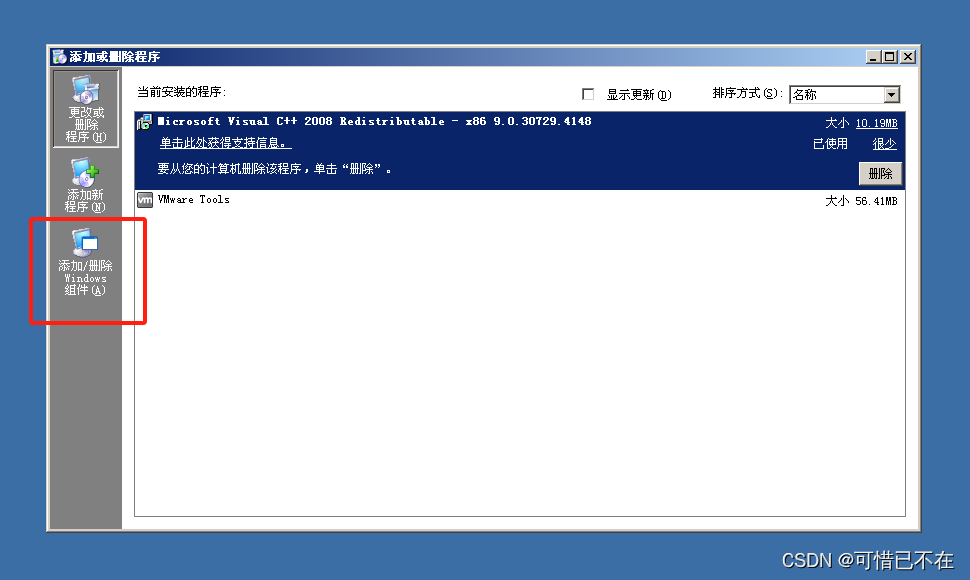
3)安装Web服务器和DNS服务器
web服务安装
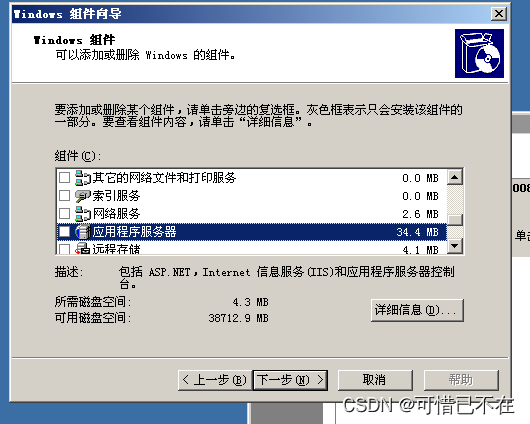
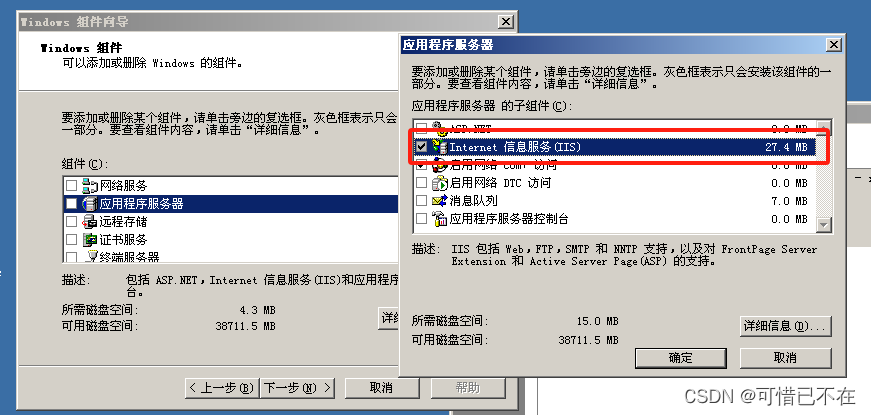
DNS服务安装
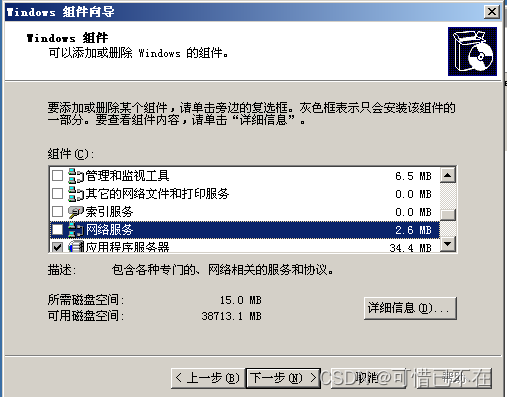

勾选上后确认,下一步即可安装
4)查看安装是否成功
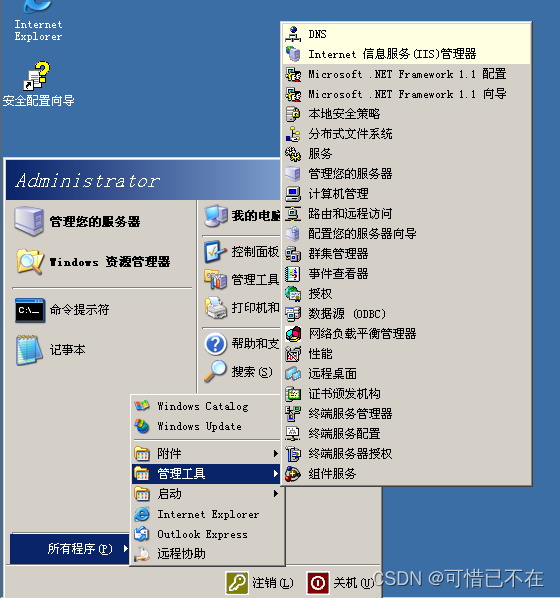
5)这里直接配置DNS服务器了,Web服务器如何配置我已经发布过了
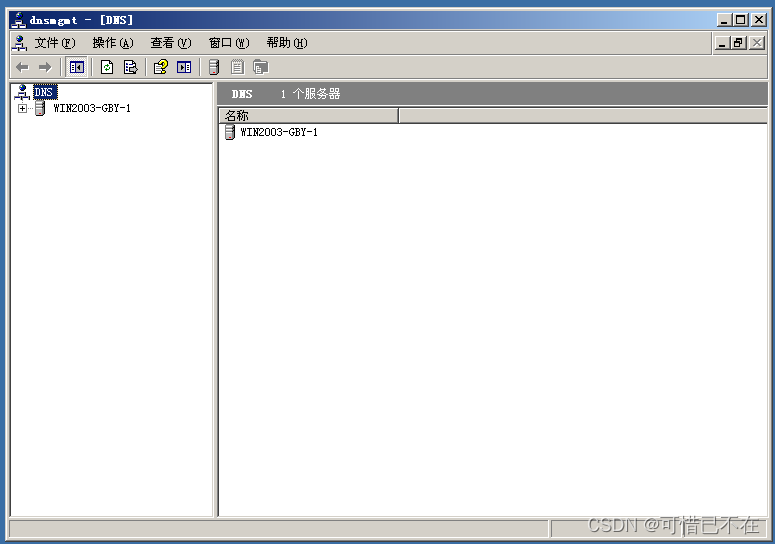
正向解析:通过域名解析到IP地址
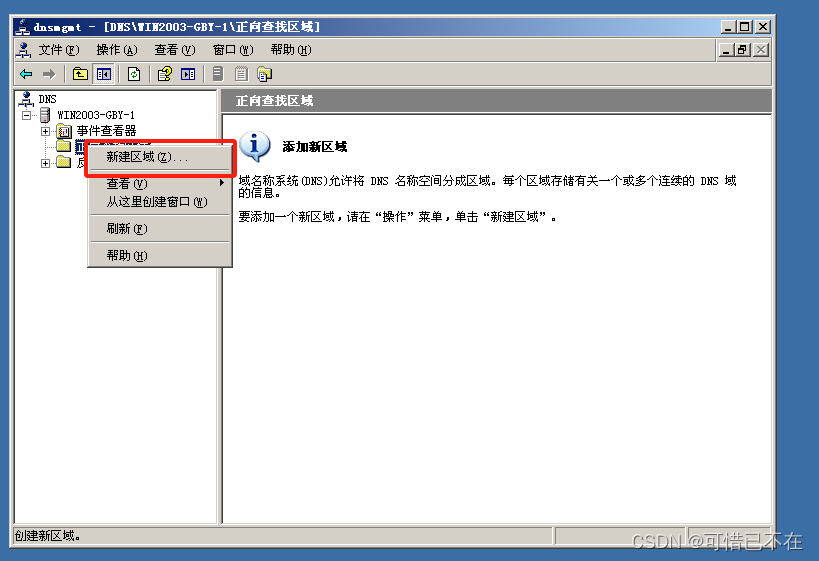
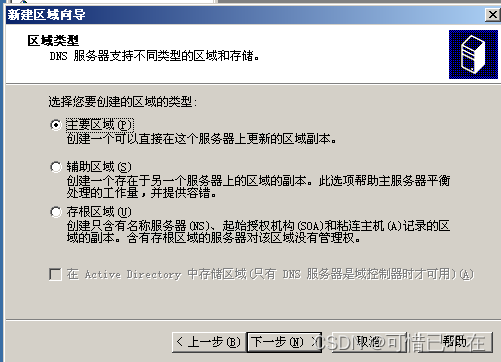
下一步,这里要起一个域名,我这里叫gby.com
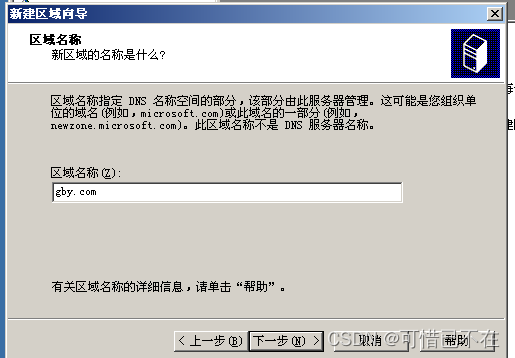
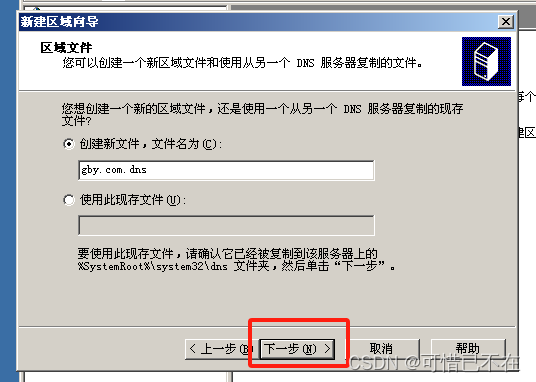
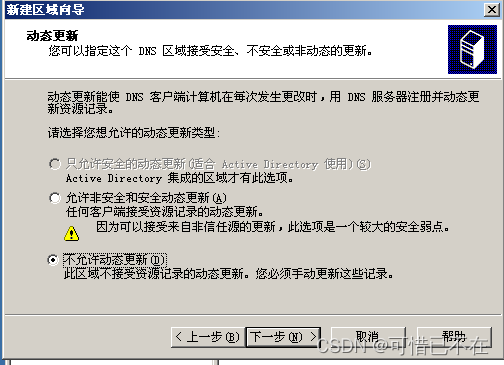
下一步完成后,右击gby.com,选择主机,名称为www.IP为服务器IP
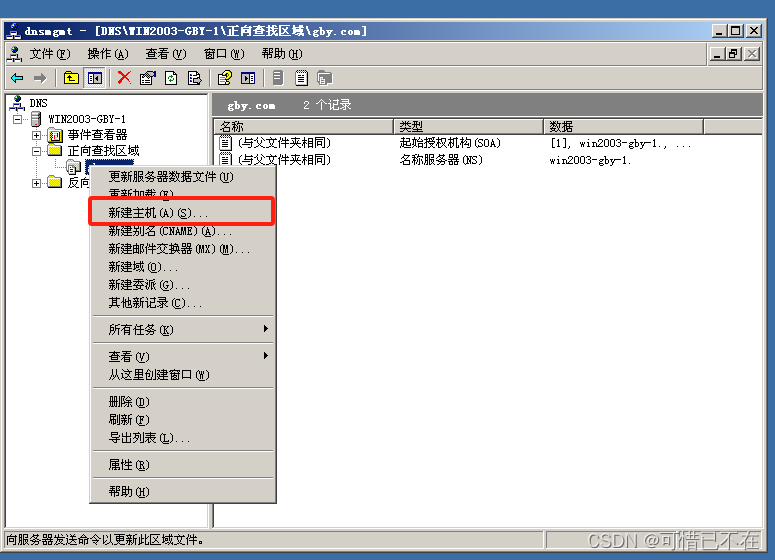
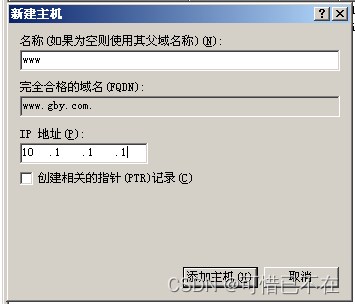
反向解析:通过IP查找到域名
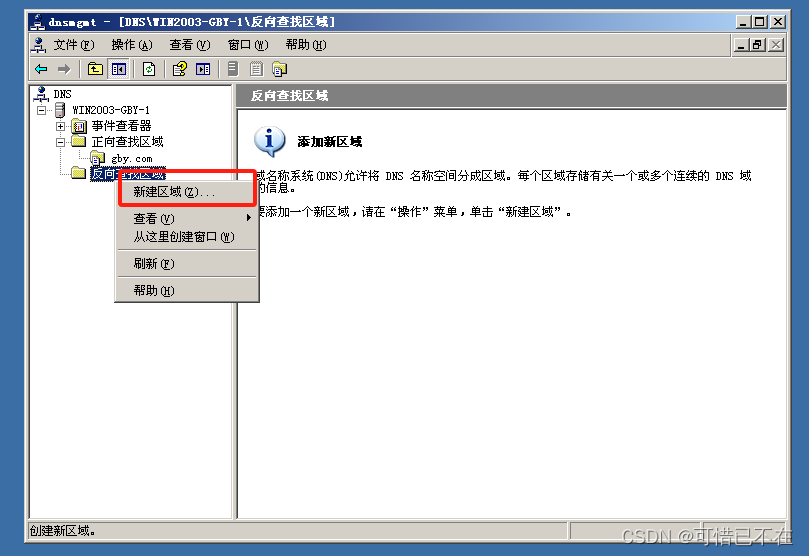
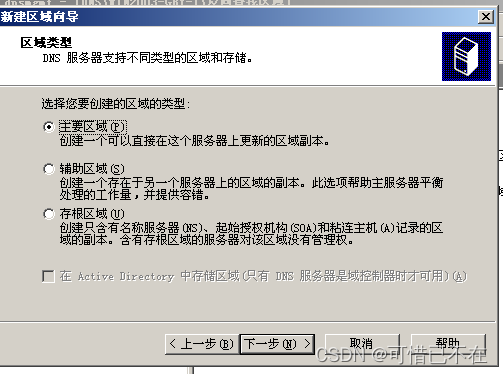
网络ID,就是我们服务器的IP的网络位
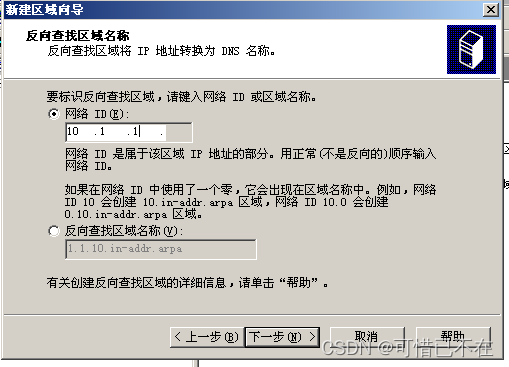

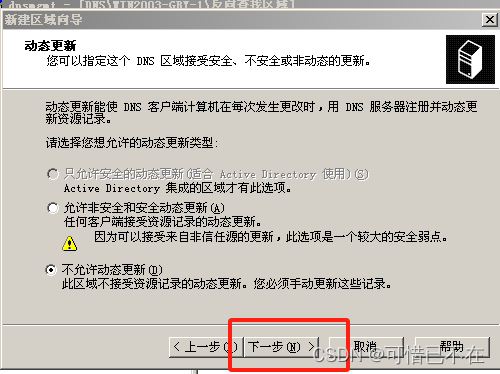
下一步完成后,新建指针,
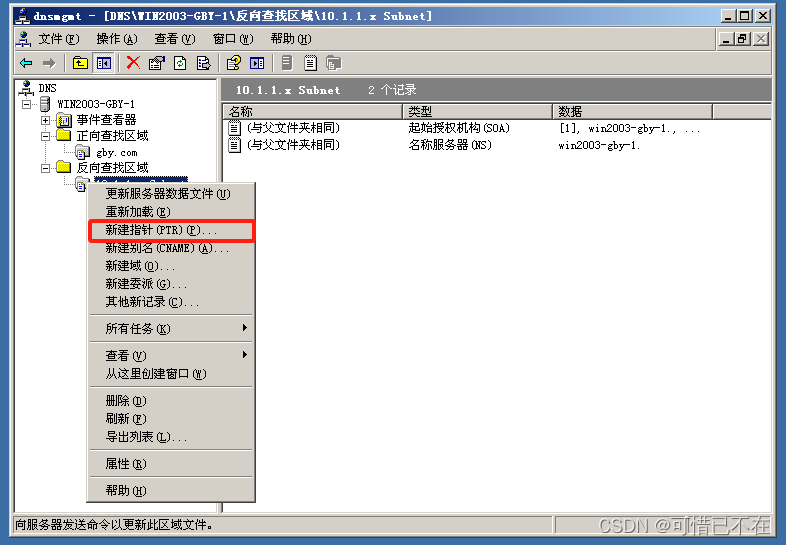
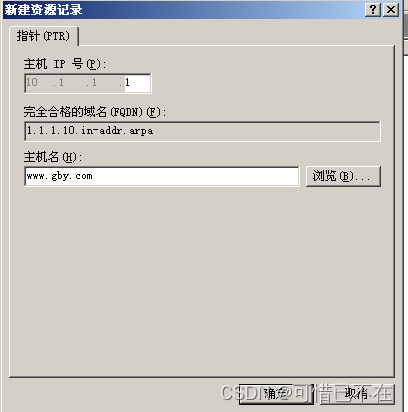
完成配置后,Win + R 打开运行窗口,输入cmd,输入命令 nslookup 域名 解析一下
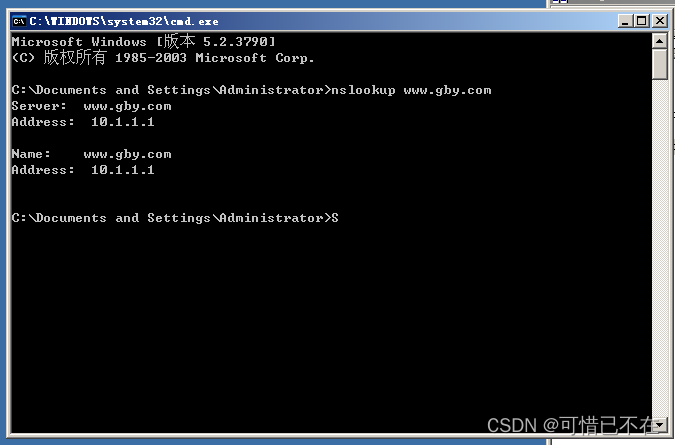
打开客户机的浏览器,地址栏中输入,www.gby.com后能访问到我们的web服务器,证明DNS配置成功